Çıktığı günden bu yana gelen güncellemeler ile oyuncuların ilgisini toplayan Valorant rekabetçi FPS oyun türünde en iyi olmak için sürekli yeni güncellemeler üzerinde çalışıyor. Bu kadar sıkı çalışma olsa da her yazılım ürününde olduğu gibi Valorant’ta da zaman zaman Hata Kodu: Val 29 benzeri hatalar alabiliyoruz.
Hata Kodu: Val 29 genellikle sizin bilgisayarınızda bulunan antivirüs veya Windows güvenlik duvarı gibi yazılımsal bir engel nedeniyle oluyor; ancak Valorant sunucuları kaynaklı olma ihtimalini de göz önünde bulundurmak gerek. Bu rehberimizde sizlere “Valorant Hata Kodu: 29 nasıl çözülür?“, “Valorant hata kodu 29 çözümü nedir?” sorularını yanıtlayacak ve “Valorant hata kodu: 29 çözüm” yöntemlerini anlatacağız.
Valorant Hata Kodu 29 Çözüm yöntemleri
Bilgisayarınızı yeniden başlatmak, Valorant’ı yönetici olarak başlatmak gibi basit çözümleri zaten denediğinizi düşünüyoruz. Maalesef, her yazılımda olduğu gibi Valorant oyununda da hatanın çözümünü net olarak belirlemek çok zor olduğundan dolayı Valorant Hata Kodu 29 için aşağıda verdiğimiz çözüm yöntemlerini sırasıyla deneyerek sizin hatanızı çözecek yöntemi bulmalısınız. Hangi yöntemin hatanızı çözdüğünü aşağıda bulunan yorum bölümüne yazarak diğer kullanıcılara yardımcı olabilirsiniz.
- Valorant Sunucularını Kontrol Etmek
- Valorant’ı Windows Güvenlik Duvarına Eklemek
- VGC Hizmetini Otomatik Yapmak
- IPv6 Protokolünü Devre Dışı Bırakmak
- DNS Ayarlarını Temizlemek
- DNS Değiştirmek
- Antivirüs Programınızı Devre Dışı Bırakmak
- Valorant’ı Tamamen Temizleyip Yeniden Yüklemek
Valorant Sunucularını Kontrol Etmek
Çözüm yöntemlerine başlamadan önce Valorant sunucularının aktif ve sorunsuz çalıştığından emin olmakta fayda var. Buraya tıklayarak Valorant sunucularında bir sorun olup olmadığını öğrenebilirsiniz.
Valorant’ı Windows Güvenlik Duvarına Eklemek
- Klavyenizdeki Windows tuşuna basarak başlat menüsünü açın.
- Açılan menüye “Windows Defender Güvenlik Duvarı” yazın ve “Enter” tuşuna basın.
- Pencerenin sol tarafındaki panelden “Bir uygulamanın veya özelliğin Windows Defender Güvenlik Duvarını geçmesine izin ver” butonuna tıklayın.
- Açılan pencerenin yukarısında bulunan “Ayarları değiştir” seçeneğine tıklayın ve “Başka bir uygulamaya izin ver” butonuna basın.
- “C:\Riot Games\VALORANT\live\VALORANT.exe” dizinine gidin ve “Valorant.exe” uygulamasını seçip “Aç” butonun basın.
- “C:\Program Files\Riot Vanguard\vgc.exe” dizinine gidin ve “vgc.exe” uygulamasını seçip “Aç” butonuna basın.
- Son olarak “C:\Riot Games\Riot Client\RiotClientServices.exe” dizinine gidin ve “RiotClientServices.exe” uygulamasını seçip “Aç” butonuna basın.
- Ardından “Ekle” butonuna basın ve “İzin verilen uygulamalar ve özellikler” kısmının altından Valorant, Riot Games ve VGC ile alakalı her şeyi aktif hale getirin.
VGC Hizmetini Otomatik Yapmak
- Windows tuşuna basarak veya ekranınızın sol altında bulunan Windows logosuna tıklayarak “Başlat” menüsünü açın.
- “Hizmetler” yazın ve Enter tuşuna basın.
- Açılan pencerede “VGC” hizmetini bulun.
- “VGC” hizmetine sol tıklayın ve hizmetler penceresinin sol üstünde bulunan “Hizmeti başlat” butonuna tıklayın.
- Ardından “VGC” hizmetine sağ tıklayın ve “Özellikler” seçeneğini seçin.
- Açılan pencerede “Başlangıç Türü” seçiminin karşısında bulunan seçeneği “Otomatik” olarak ayarlayın ve “Uygula” butonuna basın.
- Bilgisayarınızı yeniden başlatın.
- Yukarıdaki adımları tekrarlayarak Hizmetler penceresini tekrar açın ve VGC‘nin Hizmet durumunu kontrol edin, durdurulmuş yazıyorsa Başlat butonuna tıklayarak aktif hale getirin ve Valorant’a girin.
IPv6 Protokolünü Devre Dışı Bırakmak
- Windows tuşu + X kombinasyonunu tuşlayın.
- Açılan menüden “Ağ Bağlantıları” seçeneğine tıklayın.
- “Bağdaştırıcı seçeneklerini değiştir” butonunu bulun ve tıklayın.
- Açılan dosyadan kullandığınız internet ağına sağ tıklayın ve “Özellikler” seçeneğine tıklayın.
- Açılan özellikler penceresinden “İnternet Protokolü Sürüm 6 (TCP/IPv6)” seçeneğinin solunda bulunan tik işaretini kaldırarak devre dışı bırakın.
- “Tamam” butonuna basın ve oyuna girmeyi deneyin.
- İşe yaramaması halinde yukarıdaki adımları takip ederek IPv6 protokolünü yeniden aktif etmeyi unutmayın ve sıradaki yöntem ile devam edin.
DNS Ayarlarını Temizlemek
- “Windows tuşu + X” kombinasyonunu tuşlayın.
- Aaçılan menüden “Windows PowerShell” seçeneğine tıklayın.
- Açılan komut istemi penceresine “ipconfig /flushdns” yazarak DNS ayarlarınızı temizleyin ve oyuna girin.
DNS Değiştirmek
- “Windows tuşu + R” kombinasyonunu tuşlayın.
- Açılan Çalıştır penceresine “ncpa.cpl” yazın ve “Tamam” butonuna tıklayın
- Açılan pencereden kullandığınız internet ağına sağ tıklayın ve “Özellikler” seçeneğine tıklayın.
- “İnternet Protokolü Sürüm 4 (TCP/IPv4)” protokolüne tıklayın ve “Özellikler” seçeneğine basın.
- “Aşağıda DNS sunucu adreslerini kullan” seçeneğine tıklayın ve 8.8.8.8 ve 8.8.4.4 olarak ayarlayın.
Antivirüs Programınızı Devre Dışı Bırakmak
Antivirüs programlarının ağ koruma sistemleri sık sık Valorant hata kodu 29 benzeri ağ bağlantı hatalarıyla karşılaşmamıza neden olabiliyor. Antivirüs programını devre dışı bırakarak Valorant’a girmeyi deneyin, çalışması halinde alternatif Antivirüs programlarına yönelebilir veya Valorant’ı antivirüs programınızın beyaz listesine ekleyebilirsiniz.
Valorant’ı Tamamen Temizleyip Yeniden Yüklemek
- Ekranınızın sol altında bulunan Windows logosuna basarak “Başlat” menüsüne girin.
- Açılan menüye “Programlar ekle veya kaldır” yazın ve Enter tuşuna basın.
- “Valorant” ve “Riot Vanguard” uygulamalarını kaldırın.
- “Windows + X” kombinasyonunu tuşlayın ve açılan menüden “Windows PowerShell (Yönetici)” seçeneğini seçin.
- Açılan komut istemine “sc delete vgc” yazın ve Enter tuşuna basın.
- Ardından “sc delete vgk” yazın ve Enter tuşuna basın.
- Bilgisayarınızı yeniden başlatın.
- Valorant’ı buradan indirin ve kurun.
Bu rehberimizde sizlere “Valorant Hata Kodu: 29 nasıl çözülür?“, “Valorant hata kodu 29 çözümü nedir?” sorularını yanıtladık ve “Valorant hata kodu: 29 çözüm” yöntemlerini anlattık. Bu konu ile ilgili sorularınızı veya yorumlarınızı aşağıda bulunan yorum bölümünden bizlere iletebilirsiniz.



















































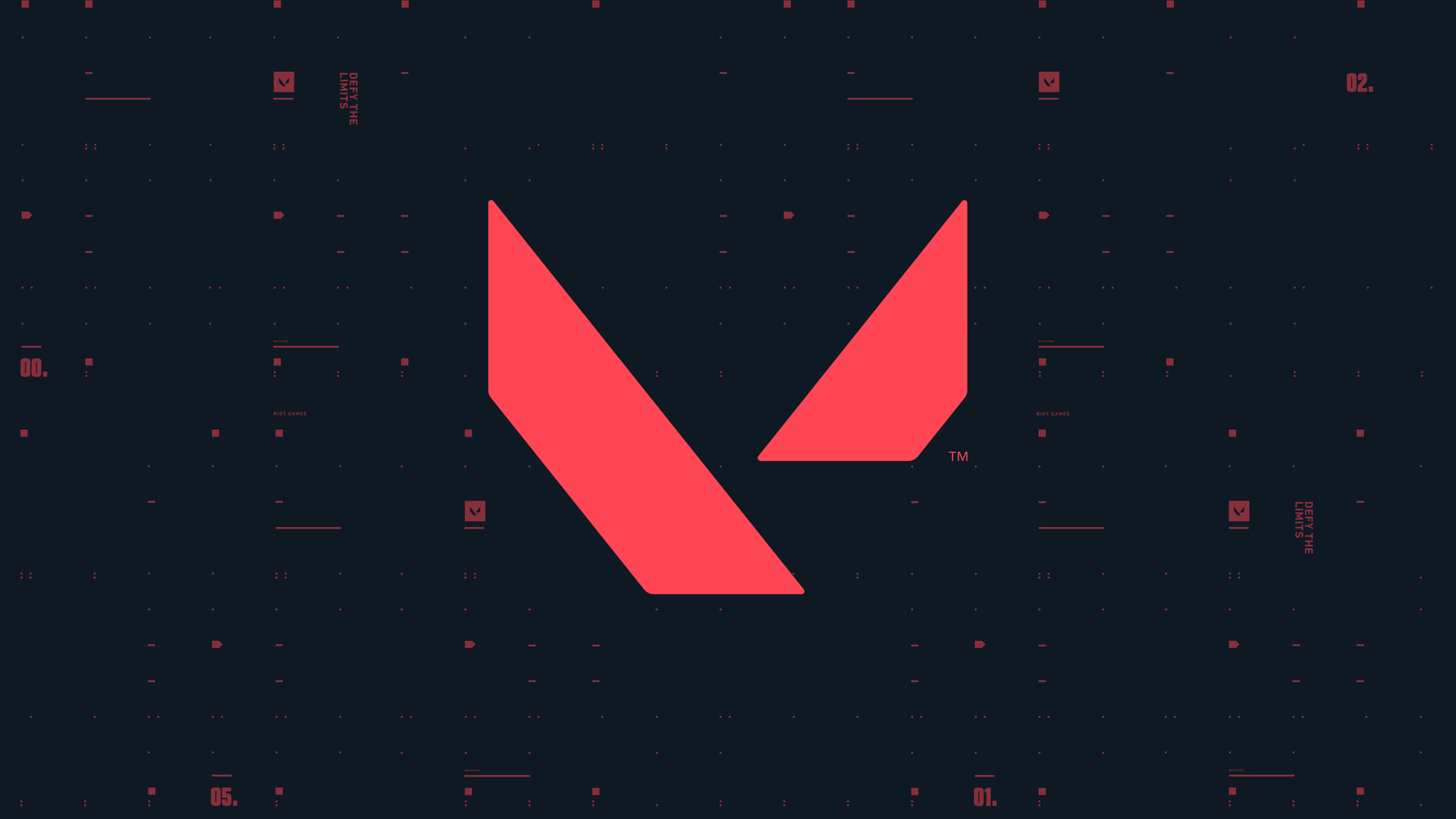
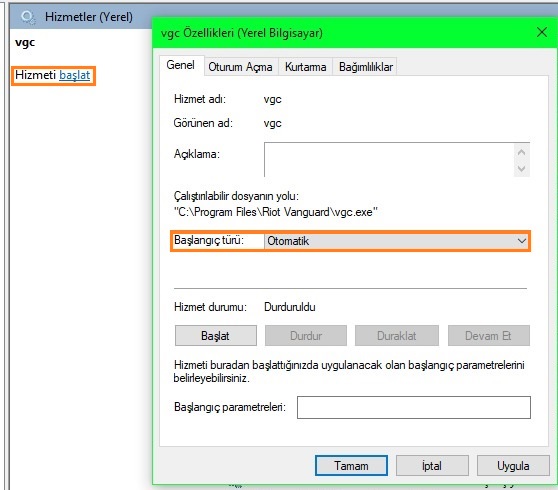
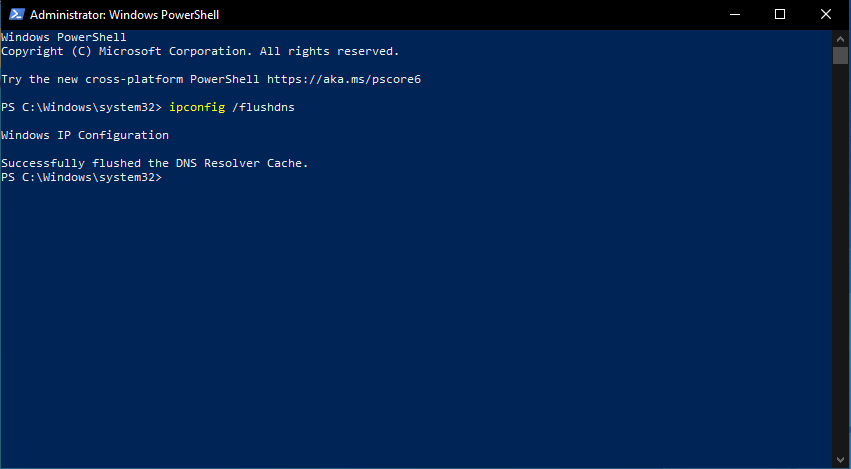
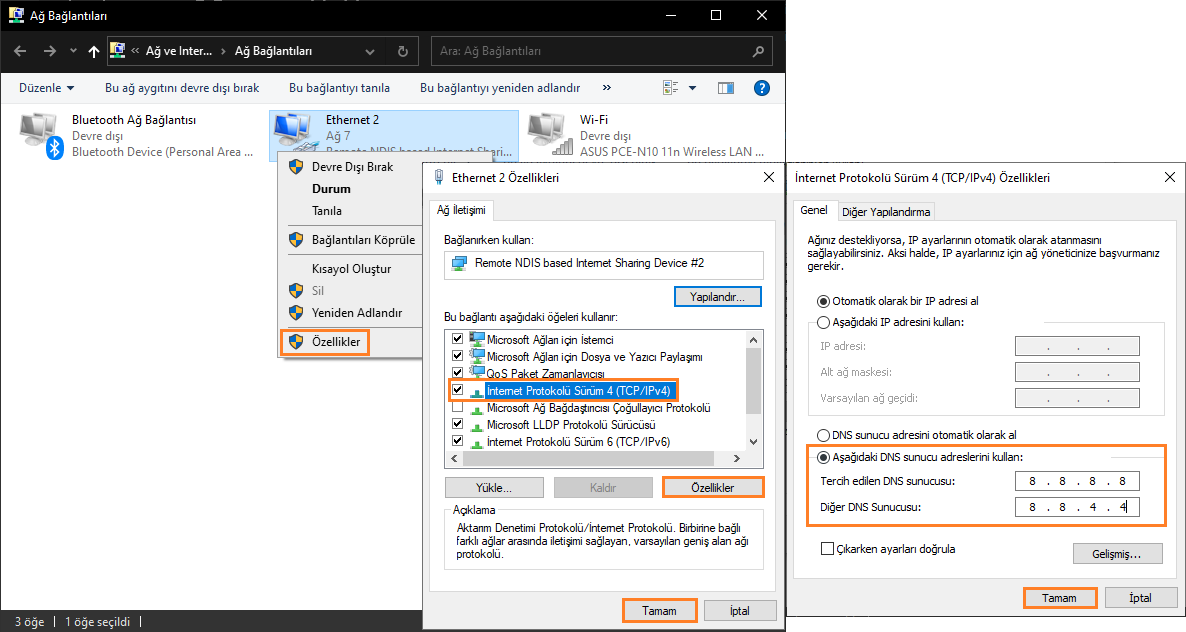










abdullah
Kas 17, 2022 at 02:01
hiç biri olmadı napıcam oynamak istiyorum benim bilgi sayarım windows 11